如何设置桌面应用大小 如何改变桌面软件图标的大小
更新时间:2024-03-13 16:45:21作者:xtliu
在日常使用电脑时,我们经常需要调整桌面应用的大小和图标的大小,以便更好地适应自己的使用习惯和视觉需求,通过简单的操作,我们可以轻松地设置桌面应用的大小,或者改变桌面软件图标的大小,让我们的桌面界面更加整洁和易于操作。接下来让我们一起来了解如何进行这些操作,让我们的电脑桌面更加个性化和舒适。
方法如下:
1.打开自己的计算机,进入到我们计算机的桌面。我们会看到桌面上有很多一样大小的图标。

2.在空白处点击右键,然后找到最后一个选项,叫做属性,点击一下进入。
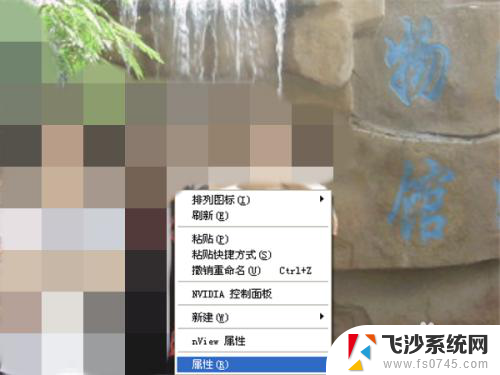
3.进入到属性设置之后,我们可以看到界面上有一个菜单。而其中的最后一项叫做设置,我们选择它。
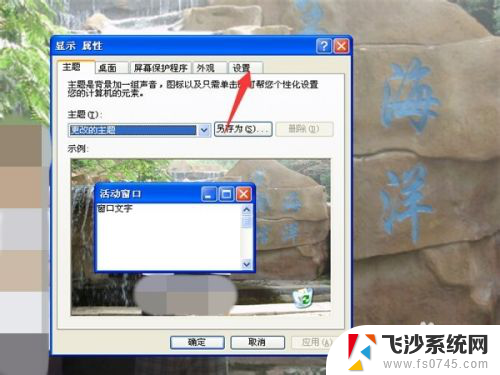
4.进入到设置界面,我们可以看到界面的左下方有一个叫做屏幕分辨率的一个内容。这就决定了我们桌面图标的大小。
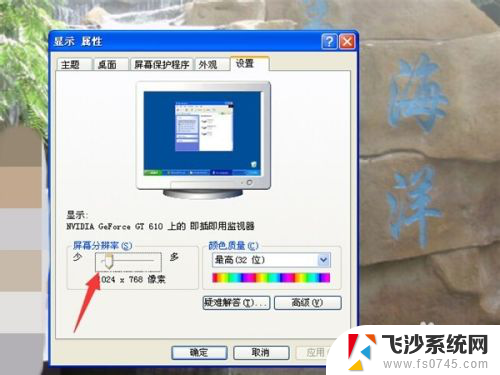
5.我们可以根据喜好调节我们屏幕的分辨率,从而控制我们的桌面图标大小。更改之后点击右下方的应用即可。
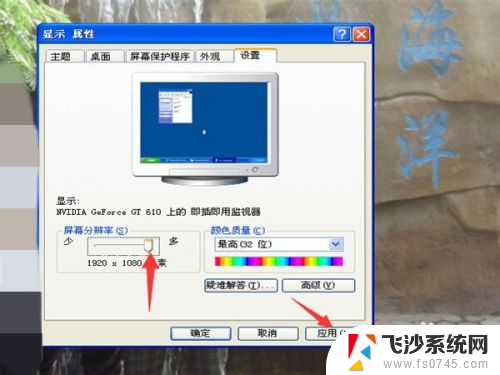
6.点击应用之后,我们就能看到一个改变后的桌面情况。当然,我们还可以更改到其他的大小位置。

7.如果我们确定了想要使用的分辨率,最后应用之后,点击一下确定,我们就设置完成了。
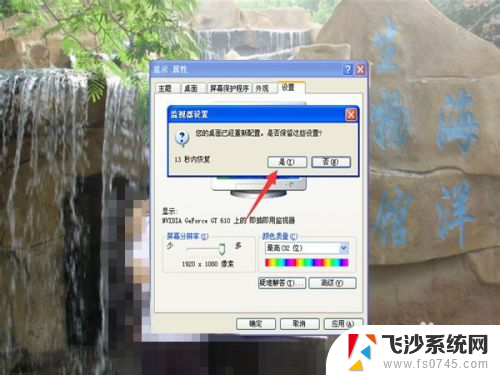
以上是设置桌面应用大小的全部内容,如果您遇到这种情况,可以按照本文所提供的方法进行解决,希望对大家有所帮助。
- 上一篇: 关掉键盘灯 如何关闭笔记本电脑键盘灯
- 下一篇: 电脑如何拷贝文件到u盘里 U盘拷贝电脑文件的具体步骤
如何设置桌面应用大小 如何改变桌面软件图标的大小相关教程
-
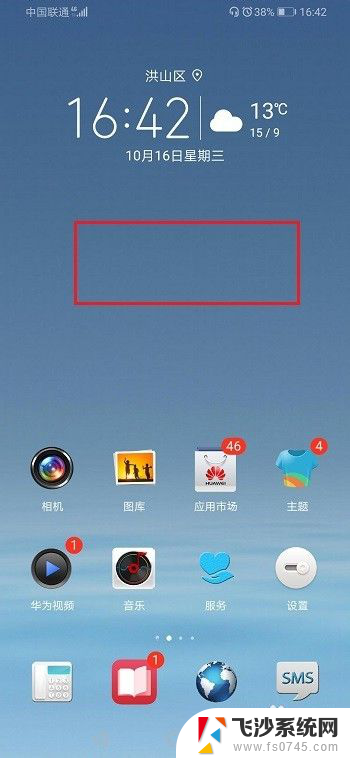 华为大图标怎么变小 华为手机桌面图标大小设置教程
华为大图标怎么变小 华为手机桌面图标大小设置教程2024-05-13
-
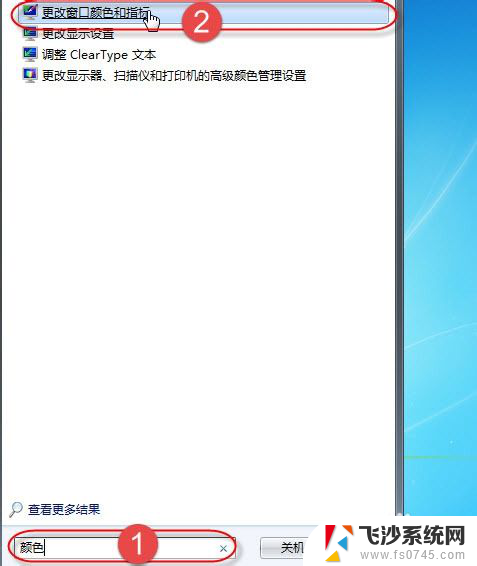 更改桌面图标间距大小设置 Windows操作系统如何自定义桌面图标间距和大小
更改桌面图标间距大小设置 Windows操作系统如何自定义桌面图标间距和大小2023-12-23
-
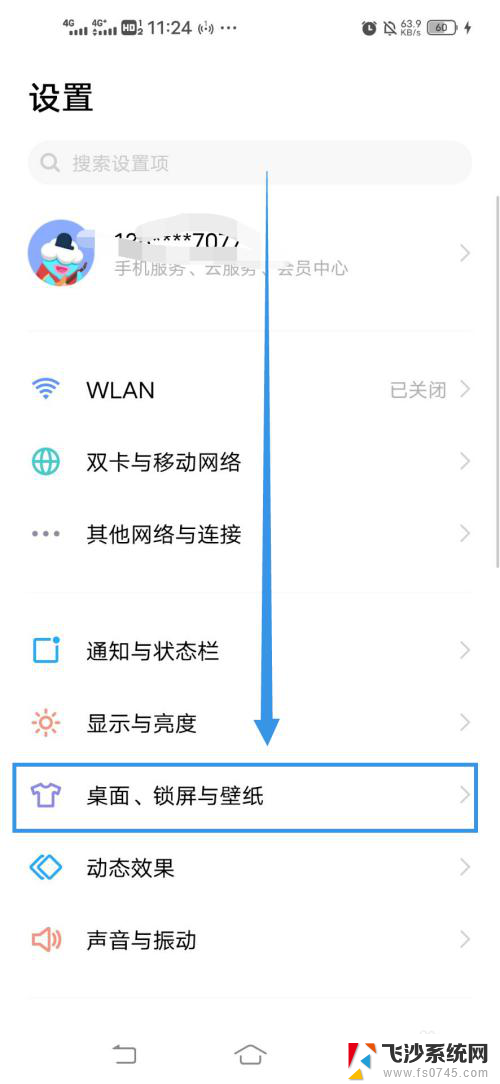 vivoy77e桌面图标设置 如何在Vivo手机上调整桌面图标大小
vivoy77e桌面图标设置 如何在Vivo手机上调整桌面图标大小2023-12-21
-
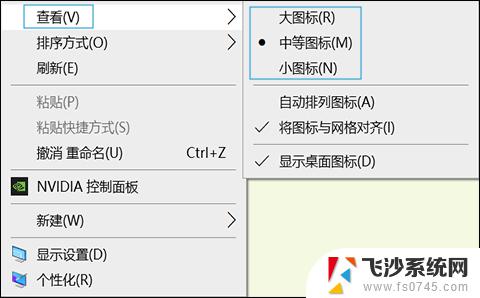 windows改桌面图标大小 怎么调整Windows桌面图标大小
windows改桌面图标大小 怎么调整Windows桌面图标大小2024-10-29
- 如何将电脑图标变小? 怎么调整电脑桌面图标的大小
- 电脑怎么调大小图标 电脑桌面上的图标如何调整大小
- 怎么把桌面上的图标缩小 电脑桌面上的图标如何变小
- 怎么桌面图标变小 电脑桌面上图标大小怎么调整
- 电脑桌面图标小怎么变大 如何在电脑桌面上调整图标大小
- iphone桌面大图标怎么设置 如何在苹果手机上改变图标的大小
- vmware workstation15 密钥 VMware Workstation 15永久激活方法
- .swf文件怎么打开 swf文件怎么打开
- 苹果手机如何通过数据线传文件到电脑上 iPhone 如何通过数据线传输文件
- 关闭笔记本电脑触屏功能 笔记本触摸板关闭方法
- mac怎样剪切文件 Mac怎么快速进行复制粘贴剪切
- 为什么联想电脑连不上airpods 联想电脑无法连接AirPods
电脑教程推荐
- 1 vmware workstation15 密钥 VMware Workstation 15永久激活方法
- 2 苹果手机如何通过数据线传文件到电脑上 iPhone 如何通过数据线传输文件
- 3 mac怎样剪切文件 Mac怎么快速进行复制粘贴剪切
- 4 网络拒绝连接怎么回事 WiFi网络拒绝接入如何解决
- 5 如何看电脑是win几 怎么查看电脑系统是Windows几
- 6 苹果怎么不更新系统升级 如何取消苹果iPhone手机系统更新
- 7 联想笔记本显示正在充电但充不进电 联想笔记本充电问题解决方法
- 8 不能删除的软件怎么删除 电脑软件无法删除怎么办
- 9 微信怎么设壁纸 微信个性化主页壁纸设置
- 10 笔记本hdmi投屏到电视 电脑如何设置HDMI连接电视